Install Mysql in windows
- 格式:docx
- 大小:195.66 KB
- 文档页数:12

win10数据库安装教程Windows 10 是一个优秀的操作系统,它提供了用于开发和管理数据库的各种工具和软件。
在本教程中,我们将介绍如何在Windows 10 上安装数据库。
第一步:选择适合你的数据库软件在Windows 10 上有多种数据库软件可以选择,例如MySQL、SQL Server、Oracle 等。
根据你的需要和要求选择合适的数据库软件。
第二步:下载数据库软件打开数据库软件的官方网站,从官方网站上下载最新版本的数据库软件。
确保选择适用于 Windows 10 的版本。
第三步:运行安装程序双击下载好的数据库安装程序,运行安装程序。
根据安装程序的引导,选择安装路径和其他设置。
确保仔细阅读安装程序的每一个步骤,以确保正确配置数据库软件。
第四步:选择安装模式根据你的需求选择合适的安装模式。
通常有两种安装模式可供选择:完全安装(Full Installation)和自定义安装(Custom Installation)。
完全安装将安装数据库软件的所有功能和组件,而自定义安装可以让你选择你需要的功能和组件。
第五步:等待安装完成安装数据库软件可能需要一些时间,取决于你的计算机性能和数据库软件的大小。
等待安装程序完成,不要中途中断安装过程。
第六步:配置数据库一旦安装完成,你需要对数据库进行一些基本的配置。
这可能包括设置数据库管理员账户、选择默认字符集和排序规则、配置数据库的根目录等。
根据数据库软件的不同,具体的配置过程可能会有所不同,但通常数据库软件会提供图形化的配置界面,方便用户进行配置。
第七步:启动数据库服务配置完成后,你需要启动数据库服务。
根据数据库软件的不同,可能有不同的启动方法。
在学习和使用数据库软件的过程中,你将了解到如何启动和停止数据库服务。
第八步:测试数据库连接一旦数据库服务启动成功,你可以测试数据库连接,确保数据库软件正常工作。
打开一个数据库管理工具,例如 MySQL Workbench 或 SQL Server Management Studio,尝试连接到本地数据库服务器。

Windows下mysql-5.7.28下载、安装、配置教程图⽂详解最近需要更换mysql数据库的版本,写⼀篇⽂章,记录⼀下⼀、下载mysql数据库mysql的下载共有两种,⼀种是zip压缩⽂件,另⼀种是msi安装程序官⽅5.7版本zip压缩⽂件下载页⾯官⽅5.7版本msi安装程序下载页⾯我这⾥选择5.7.28-Windows64位点击左下⾓直接开始下载使⽤迅雷或者IDM等下载器,下载会快⼀点下载完成之后的两种⽂件⼆、安装mysql数据库我这⾥使⽤zip压缩⽂件安装,这是免安装的,配置的内容多⼀点1.解压缩安装⽂件注意:解压缩的路径⾥⾯不要出现中⽂2.配置mysql双击进⼊到能看到bin的⽬录中新建data⽂件夹然后再新建⽂本⽂件,重命名为my.ini(注意电脑可能未显⽰⽂件拓展名,my.ini⽂件不要放在data⽂件夹⾥)使⽤⽂本编辑器打开my.ini⽂件,将下⾯的配置⽂本内容复制到my.ini⽂件中修改为⾃⼰电脑的配置内容(⼀定要删除所有的中⽂⽂字所在⾏内容)保存并关闭编辑器[mysqld]# 设置服务端使⽤的字符集为utf-8character-set-server=utf8# 绑定IPv4地址bind-address = 0.0.0.0# 设置mysql的端⼝号port = 3306# 设置mysql的安装⽬录(能看到bin即可)basedir=D:\Applocations\64_mysql\mysql-5.7.28-winx64# 设置mysql数据库的数据的存放⽬录(能看到my.ini⽂件的⽬录)datadir=D:\Applocations\64_mysql\mysql-5.7.28-winx64\data# 允许最⼤连接数max_connections=2000# 创建新表时将使⽤的默认存储引擎default-storage-engine=INNODB# 设置mysql以及数据库的默认编码[mysql]default-character-set=utf8[mysql.server]default-character-set=utf8# 设置客户端默认字符集[client]default-character-set=utf83.安装mysql进⼊到bin/⽬录下在地址栏输⼊cmd,然后回车打开cmd命令⾏终端地址路径不能含有中⽂,如果前⾯没注意,可将mysql安装⽂件剪切到纯英⽂路径下在cmd终端⾥执⾏安装命令# 安装命令mysqld --install# 卸载命令mysqld --remove提⽰安装成功4.初始化mysql继续在终端执⾏初始化命令(你可以初始化多次,但是每次必须清空data⽂件夹)# mysql数据库初始化mysqld --initialize --user=root --console执⾏完成之后,会给mysql的root⽤户分配随机密码,如图5.登陆mysql在终端通过命令启动mysql服务# 启动mysql服务net start mysql# 停⽌mysql服务net stop mysql使⽤命令连接mysql注:这个密码就是前⾯初始化mysql⽣成的随机密码mysql -uroot -p密码mysql -uroot -p6.修改mysql的密码默认随机密码也可以使⽤,但是太难记了,可以设置⼀个简单的密码执⾏下⾯的命令设置mysql的密码# 设置mysql的密码set password = password('密码');# 退出mysql数据库exit7.配置mysql的环境变量以此'此电脑'-->'属性'-->'⾼级系统设置'-->'环境变量'在系统变量下新建系统变量变量名:MYSQL_HOME变量值:D:\Applocations\64_mysql\mysql-5.7.28-winx64(能看到bin⽬录的mysql解压路径)在path下新增环境变量复制代码代码如下:%MYSQL_HOME%\bin重新随意打开cmd终端,使⽤命令加修改的密码,就可以直接连接mysql了三、mysql数据库添加⽤户root⽤户是mysql数据库的超级⽤户,权限⽐较⾼,使⽤起来不安全,推荐新建⽤户,当然不新建也可以的在终端⾥使⽤以下命令新建⽤户并授予权限# 格式说明grant 权限 on 数据库.表 to ⽤户名@连接的ip地址 identified by'密码';# 实例,给密码是1234的test⽤户所有数据库的所有表的所有权限grant all on *.* to test@'%' identified by'1234';到此为⽌mysql安装完成,可以使⽤navicat连接数据库了总结以上所述是⼩编给⼤家介绍的Windows下mysql-5.7.28下载、安装、配置教程图⽂详解,希望对⼤家有所帮助,如果⼤家有任何疑问请给我留⾔,⼩编会及时回复⼤家的。

Windows 下MySql5.6安装教程来源:原创作者:依米科技时间:2013-09-30一,安装前奏简介MySQL是一个关系型数据库管理系统,由瑞典MySQL AB公司开发,目前属于Oracle公司。
MySQL是一种关联数据库管理系统,关联数据库将数据保存在不同的表中,而不是将所有数据放在一个大仓库内,这样就增加了速度并提高了灵活性。
MySQL的SQL语言是用于访问数据库的最常用标准化语言。
MySQL软件采用了双授权政策(本词条“授权政策”),它分为社区版和商业版,由于其体积小、速度快、总体拥有成本低,尤其是开放源码这一特点,一般中小型网站的开发都选择MySQL作为网站数据库。
由于其社区版的性能卓越,搭配PHP 和Apache可组成良好的开发环境。
安装环境需要.net framework 4.0以上的版本支持!二,下载及安装MySQL自MySQL版本升级到5.6以后,其安装及配置过程和原来版本发生了很大的变化,下面详细介绍5.6版本MySQL的下载、安装及配置过程。
图1.1 MySQL5.6目前针对不同用户,MySQL提供了2个不同的版本:MySQL Community Server:社区版,该版本完全免费,但是官方不提供技术支持。
1)MySQLEnterprise Server:企业版,它能够高性价比的为企业提供数据仓库应用,支持ACID 事物处理,提供完整的提交、回滚、崩溃恢复和行级锁定功能。
但是该版本需付费使用,官方提供电话及文档等技术支持。
目前最新的MySQL版本为MySQL 5.6,可以在官方网站(/downloads/)下载。
在下图1.2所示的MySQL官网上单击右下角的“MySQLInstaller 5.6”超链接,按照提示操作下载。
本例所下载数据库版本为“Windows(x86, 32-bit), MSI Installer”,如下图1.3所示。
图1.2 MySQL官方网站图1.3 选择MySQL版本MySQL下载完成后,找到下载到本地的文件,按照下面所示的步骤双击进行安装:步骤1:双击MySQL安装程序(mysql-installer-community-5.6.10.1),会弹出如下图1.4所示的欢迎窗口。

云服务器WindowServer2012R系统安装MySQL的详细教程本⼈⽤阿⾥云的云服务器搭建⼀个⽹站练习,不知道在Window Server 2012R2系统下如何搭建MySQL,经过度娘终于解决,所以再次记⼊步骤以防下次搭建忘记。
1、在MySQL官⽹下载软件压缩包2、解压完后,放到相应的硬盘中,我放的位置是E盘。
然后将解压后⽂件夹中的my-default.ini这个配置⽂件复制⼀份并将其命名为my.ini。
然后将⾥⾯的内容修改为如下# *** DO NOT EDIT THIS FILE. It's a template which will be copied to the# *** default location during install, and will be replaced if you# *** upgrade to a newer version of MySQL.[client]default-character-set=utf8port=3306[mysqld]port=3306character_set_server=utf8basedir ="E:\MySQL\mysql-5.7.17-winx64"datadir ="E:\MySQL\mysql-5.7.17-winx64/data/"tmpdir ="E:\MySQL\mysql-5.7.17-winx64/data/"socket ="E:\MySQL\mysql-5.7.17-winx64/data/mysql.sock"log-error="E:\MySQL\mysql-5.7.17-winx64/data/mysql_error.log"character_set_server=utf8#server_id = 2#skip-lockingmax_connections=100table_open_cache=256query_cache_size=1Mtmp_table_size=32Mthread_cache_size=8innodb_data_home_dir="E:\MySQL\mysql-5.7.17-winx64\data"innodb_flush_log_at_trx_commit =1innodb_log_buffer_size=128Minnodb_buffer_pool_size=128Minnodb_log_file_size=10Minnodb_thread_concurrency=16innodb-autoextend-increment=1000join_buffer_size = 128Msort_buffer_size = 32Mread_rnd_buffer_size = 32Mmax_allowed_packet = 32Mexplicit_defaults_for_timestamp=true#sql-mode="STRICT_TRANS_TABLES,NO_AUTO_CREATE_USER,NO_ENGINE_SUBSTITUTION"sql_mode=NO_ENGINE_SUBSTITUTION,STRICT_TRANS_TABLES3、在dos下进⼊MySQL的bin⽂件夹中进⾏相关命令分别输⼊以下3条命令:mysqld -consolemysqld --initializemysqld install配置成功后mysql根⽬录下会⽣成⼀个data⽂件夹。

windows下mysql绿色版安装-电脑资料mysql在windows下有msi包和压缩包两种类型,msi格式的是图形化安装,非常简单方便,这里就不赘述,下面主要做的是针对压缩包的mysql如何安装部署!部署环境:系统:windows server 2008mysql版本:mysql 5.5.35步骤如下:1.首先,去mysql 下载windows 绿色版2.解压下载下来的压缩包3.将解压出来的包复制到自己需要安装的盘符下,我这里是:c:\mysql4.添加windows环境变量,此步为了方便以后在命令行下,直接使用mysql相关命令在server 系统中,需要进入“服务器管理器” --> "更改系统属性" --> "高级"菜单 --> "环境变量" --> 在"PATH"变量后 --> "输入你安装的mysql的bin目录位置",我这里是:C:\mysql\bin5.简单修改mysql的配置文件:my.inimy.ini内容如下:[client]#password = your_passwordport = 3306socket = /tmp/mysql.sockdefault-character-set=utf8[mysqld]port = 3306socket = /tmp/mysql.sockbasedir=c:\mysqldatadir=c:\mysql\datacharacter_set_server=utf8skip-external-lockingkey_buffer_size = 16Kmax_allowed_packet = 1Mtable_open_cache = 4sort_buffer_size = 64Kread_buffer_size = 256Kread_rnd_buffer_size = 256Knet_buffer_length = 2Kthread_stack = 128Kserver-id = 1log-bin=mysql-bin#binlog_format=mixed#binlog_direct_non_transactional_updates=TRUE #innodb_data_home_dir = C:\\mysql\\data\\#innodb_data_file_path = ibdata1:10M:autoextend #innodb_log_group_home_dir = C:\\mysql\\data\\ #innodb_buffer_pool_size = 16M#innodb_additional_mem_pool_size = 2M# Set .._log_file_size to 25 % of buffer pool size#innodb_log_file_size = 5M#innodb_log_buffer_size = 8M#innodb_flush_log_at_trx_commit = 1#innodb_lock_wait_timeout = 50 [mysqldump]quickmax_allowed_packet = 16M[mysql]no-auto-rehash[myisamchk]key_buffer_size = 8Msort_buffer_size = 8M[mysqlhotcopy]interactive-timeout6.在命令行下,进入mysql的bin目录cd c:\mysql\bin执行如下命令,安装mysql:mysqld install MySQL --defaults-file="c:\mysql\my.ini" 注:如果安装出错,使用mysqld remove 移除7.现在就可以启动mysql了:启动命令如下:net start mysql停止命令如下:net stop mysql8.登陆mysql和linux登陆方法一样,自行测试。

mysql windows 编译MySQL是一个开源的关系型数据库管理系统。
它是由瑞典公司MySQL AB开发并于1995年发布的。
MySQL是一种跨平台的数据库系统,可以在多种操作系统上使用,包括Windows。
在Windows上编译MySQL需要一些步骤和注意事项。
下面我将介绍如何在Windows上编译MySQL,并提供一些相关建议。
编译MySQL之前,我们需要先准备一些必要的软件和工具。
首先,我们需要安装CMake,这是一个用于管理C ++项目的跨平台工具。
你可以从CMake官方网站下载并安装最新版本的CMake。
安装完成后,我们还需要安装Microsoft Visual Studio(MSVC)工具集,以便编译MySQL的源代码。
你可以从Visual Studio官方网站下载适用于Windows的最新版本。
接下来,我们需要获取MySQL的源代码。
你可以从MySQL官方网站下载最新的MySQL源代码压缩包。
下载完成后,可以将源代码解压到一个合适的文件夹中。
一旦我们准备好了软件和工具,就可以开始编译MySQL了。
首先,打开CMake,并在"Where is the source code"字段中选择MySQL的源代码文件夹。
然后,选择一个用于存储编译后文件的文件夹,例如"Where to build the binaries"字段。
接下来,点击"Configure"按钮,CMake将根据你的系统配置进行一些初始化设置。
在Configure完成后,你需要根据你的需求和配置进行一些设置。
可以在CMake界面上选择需要启用的功能、禁用的功能和一些编译选项。
当你完成这些设置后,点击"Generate"按钮,CMake将生成一些必要的文件和脚本。
生成完成后,你可以打开MSVC,并通过"File" -> "Open" -> "Project/Solution"打开从CMake生成的项目文件。

Mysql在Windows系统快速安装部署⽅法(绿⾊免安装版)⾸先下载MySQL的是绿⾊免安装版,放到随便⼀个⽂件夹也可以,这次我直接放在了C盘步骤:1、将my-default.ini(ini如果没有后缀就是my-default)复制后改名为my.ini(ini如果没有后缀就是my),然后复制以下内容把原来的内容全替换掉[mysql]default-character-set=utf8[mysqld]#设置3306端⼝port=3306#系统基本⽬录basedir=C:/mysql-5.6#⽤户数据⽬录datadir=C:/mysql-5.6/data#服务端使⽤的字符集默认为8⽐特编码的latin1字符集character-set-server=utf8# 创建新表时将使⽤的默认存储引擎default-storage-engine=INNODB------------------复制到以上此为⽌*记得basedir和datadir改成数据库所在位置*⽂件可以使⽤记事本打开2、MySQL安装Windows服务(1)安装找到mysql的安装⽬录中的bin⽬录(快捷键:在此⽬录按住shift右键选择在此处打开命令⾏)执⾏mysqld –install在cmd窗⼝中输⼊命令“mysqld –install”C:\mysql-5.6\bin> mysqld –install安装windows服务成功 Service successfully installed.*****如果出现Install/Remove of the Service Denied! ,那是因为当前权限不够在Windows10系统的开始菜单上,单击⿏标右键,这时候出现的菜单中,我们选择命令提⽰符(管理员)点击打开再执⾏以上命令即可不过要⾃⼰打“cd C:\mysql-5.6\bin”去到这个⽂件夹(2)启动MySQL服务在cmd窗⼝中输⼊命令“net start MySQL”C:\mysql-5.6\bin> net start MySQL显⽰:MySQL 服务正在启动 .MySQL 服务已经启动成功。
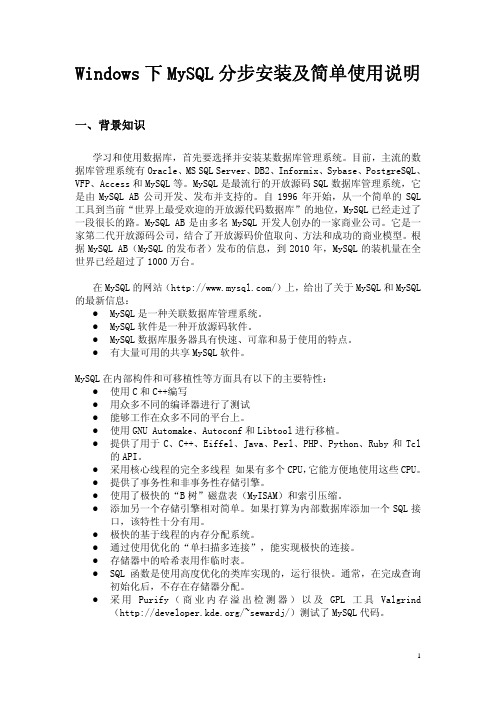
Windows下MySQL分步安装及简单使用说明 一、背景知识学习和使用数据库,首先要选择并安装某数据库管理系统。
目前,主流的数据库管理系统有Oracle、MS SQL Server、DB2、Informix、Sybase、PostgreSQL、VFP、Access和MySQL等。
MySQL是最流行的开放源码SQL数据库管理系统,它是由MySQL AB公司开发、发布并支持的。
自1996年开始,从一个简单的SQL 工具到当前“世界上最受欢迎的开放源代码数据库”的地位,MySQL已经走过了一段很长的路。
MySQL AB是由多名MySQL开发人创办的一家商业公司。
它是一家第二代开放源码公司,结合了开放源码价值取向、方法和成功的商业模型。
根据MySQL AB(MySQL的发布者)发布的信息,到2010年,MySQL的装机量在全世界已经超过了1000万台。
在MySQL的网站(/)上,给出了关于MySQL和MySQL 的最新信息:●MySQL是一种关联数据库管理系统。
●MySQL软件是一种开放源码软件。
●MySQL数据库服务器具有快速、可靠和易于使用的特点。
●有大量可用的共享MySQL软件。
MySQL在内部构件和可移植性等方面具有以下的主要特性:●使用C和C++编写●用众多不同的编译器进行了测试●能够工作在众多不同的平台上。
●使用GNU Automake、Autoconf和Libtool进行移植。
●提供了用于C、C++、Eiffel、Java、Perl、PHP、Python、Ruby和Tcl的API。
●采用核心线程的完全多线程 如果有多个CPU,它能方便地使用这些CPU。
●提供了事务性和非事务性存储引擎。
●使用了极快的“B树”磁盘表(MyISAM)和索引压缩。
●添加另一个存储引擎相对简单。
如果打算为内部数据库添加一个SQL接口,该特性十分有用。
●极快的基于线程的内存分配系统。
●通过使用优化的“单扫描多连接”,能实现极快的连接。

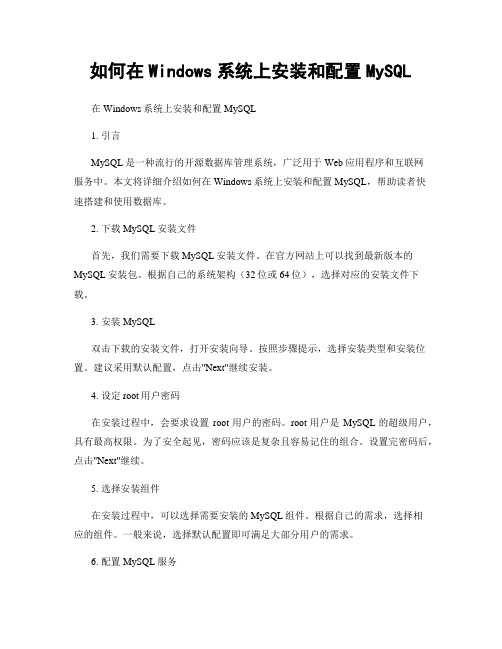
如何在Windows系统上安装和配置MySQL在Windows系统上安装和配置MySQL1. 引言MySQL是一种流行的开源数据库管理系统,广泛用于Web应用程序和互联网服务中。
本文将详细介绍如何在Windows系统上安装和配置MySQL,帮助读者快速搭建和使用数据库。
2. 下载MySQL安装文件首先,我们需要下载MySQL安装文件。
在官方网站上可以找到最新版本的MySQL安装包。
根据自己的系统架构(32位或64位),选择对应的安装文件下载。
3. 安装MySQL双击下载的安装文件,打开安装向导。
按照步骤提示,选择安装类型和安装位置。
建议采用默认配置,点击"Next"继续安装。
4. 设定root用户密码在安装过程中,会要求设置root用户的密码。
root用户是MySQL的超级用户,具有最高权限。
为了安全起见,密码应该是复杂且容易记住的组合。
设置完密码后,点击"Next"继续。
5. 选择安装组件在安装过程中,可以选择需要安装的MySQL组件。
根据自己的需求,选择相应的组件。
一般来说,选择默认配置即可满足大部分用户的需求。
6. 配置MySQL服务在安装过程中,会弹出配置MySQL服务的选项。
选择"Server Machine"作为配置类型,这样MySQL将以Windows服务的形式运行。
点击"Next"继续。
7. 完成安装安装向导会根据之前的配置选项自动完成安装过程。
等待安装完成后,点击"Finish"按钮退出安装向导。
8. 启动MySQL服务在开始菜单中找到MySQL安装目录,打开并进入"bin"文件夹。
按住Shift键,右击空白处,在弹出的菜单中选择"在此处打开命令窗口"。
在命令窗口中输入以下命令启动MySQL服务:```mysqld --initialize-insecure```这个命令将初始化MySQL的数据目录,让MySQL可以正常运行。

Win7系统安装mysql 准备工具:
数据库安装文件:mysql-5.0.51a-win32
数据库客户端:navicat8lite_mysql_cs.exe
反编译软件:ResourceHacker35284_cn
操作截图:
打开安装文件
点击“Next”
选择“Custom”,点击“Next”
点击“change”,修改安装目录
修改安装目录后,点击“OK”
点击“Next”
点击“Install”
点击“Next”
点击“Next”
选中复选框,点击“Finish”。
注意:
Win7系统中点击“Finish”之后不会出现相应的配置界面,安装好数据库的客户端之后也不能连接数据库。
此处可能是mysql数据库与win7系统的兼容性不够好,解决办法如下:
1.安装ResourceHacker35284;
2.打开MySql安装目录下的D:\Program Files\MySQL\MySQL Server 5.0\bin
3.用ResourceHacker35284打开此目录下的MySQLInstanceConfig.exe文件
4.将24 》1 》1033文件中的asAdministrator修改为requireAdministrator
修改为:
点击“编译脚本”
之后保存该文件,不能保存的另存也可,然后替换掉原来的文件。
保存之后:
5.双击MySQLInstanceConfig.exe文件继续完成MySql的配置即可。
点击“Next”。

打开下载的mysql安装文件mysql-5.0.27-win32.zip,双击解压缩,运行“setup.exe”,出现如下界面:mysql安装向导启动,按“Next”继续选择安装类型,有“Typical(默认)”、“Complete(完全)”、“Custom (用户自定义)”三个选项,我们选择“Custom”,有更多的选项,也方便熟悉安装过程在“Developer Components(开发者部分)”上左键单击,选择“This feature, and all subfeatures, will be installed on local hard drive.”,即“此部分,及下属子部分内容,全部安装在本地硬盘上”。
在上面的“MySQL Server(mysql服务器)”、“Client Programs(mysql 客户端程序)”、“Documentation(文档)”也如此操作,以保证安装所有文件。
点选“Change...”,手动指定安装目录。
填上安装目录,我的是“F:\Server\MySQL\MySQL Server 5.0”,也建议不要放在与操作系统同一分区,这样可以防止系统备份还原的时候,数据被清空。
按“OK”继续。
返回刚才的界面,按“Next”继续。
确认一下先前的设置,如果有误,按“Back”返回重做。
按“Install”开始安装。
正在安装中,请稍候,直到出现下面的界面这里是询问你是否要注册一个的账号,或是使用已有的账号登陆,一般不需要了,点选“Skip Sign-Up”,按“Next”略过此步骤。
现在软件安装完成了,出现上面的界面,这里有一个很好的功能,mysql 配置向导,不用向以前一样,自己手动乱七八糟的配置my.ini了,将“Configure the Mysql Server now”前面的勾打上,点“Finish”结束软件的安装并启动mysql配置向导。
mysql配置向导启动界面,按“Next”继续。

安装环境教程(三)--安装MySQL
本教程为帝云互联()整理,仅供本公司客户使用。
帝云互联()提供各类美国、香港、国内VPS云主机产品,欢迎新老用户测试购买。
电话:400-006-6479
安装环境教程(三)--安装MySQL 现在开始安装MySQL,双击第三个文件开始安装
2 点击Next
2 选择“custom”再点击Next
3 点击“change”将Mysql安装在D盘,这样重装系统的时候数据库不会丢失
4 按图中所示进行操作
5 点击Next
6点击图中红色方框
7 点击图中红色方框
8点击图中红色方框
9点击图中红色方框
10点击图中红色方框
11点击图中红色方框
12点击图中红色方框
13点击图中红色方框
14点击图中红色方框
15点击图中红色方框
16点击图中红色方框
17点击图中红色方框
18点击图中红色方框
19先在箭头所指的地方输入MySQL的root密码,然后点击红色方框
20点击图中红色方框
21完成安装。
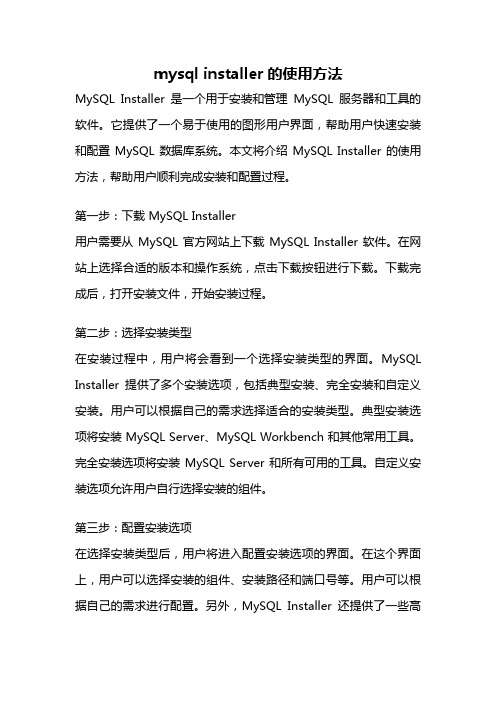
mysql installer的使用方法MySQL Installer 是一个用于安装和管理MySQL 服务器和工具的软件。
它提供了一个易于使用的图形用户界面,帮助用户快速安装和配置MySQL 数据库系统。
本文将介绍MySQL Installer 的使用方法,帮助用户顺利完成安装和配置过程。
第一步:下载 MySQL Installer用户需要从MySQL 官方网站上下载 MySQL Installer 软件。
在网站上选择合适的版本和操作系统,点击下载按钮进行下载。
下载完成后,打开安装文件,开始安装过程。
第二步:选择安装类型在安装过程中,用户将会看到一个选择安装类型的界面。
MySQL Installer 提供了多个安装选项,包括典型安装、完全安装和自定义安装。
用户可以根据自己的需求选择适合的安装类型。
典型安装选项将安装 MySQL Server、MySQL Workbench 和其他常用工具。
完全安装选项将安装 MySQL Server 和所有可用的工具。
自定义安装选项允许用户自行选择安装的组件。
第三步:配置安装选项在选择安装类型后,用户将进入配置安装选项的界面。
在这个界面上,用户可以选择安装的组件、安装路径和端口号等。
用户可以根据自己的需求进行配置。
另外,MySQL Installer 还提供了一些高级选项,如字符集、身份验证方式和插件等,用户也可以根据需要进行配置。
第四步:执行安装过程在配置安装选项后,用户可以点击“执行”按钮开始安装过程。
MySQL Installer 将自动下载和安装所选的组件。
用户需要耐心等待安装过程完成。
安装完成后,用户可以点击“下一步”按钮继续进行后续配置。
第五步:配置 MySQL Server在后续配置中,用户需要设置MySQL Server 的root 密码和其他相关信息。
MySQL Server 是MySQL 数据库系统的核心组件,用户需要设置一个安全的密码来保护数据库。

MySQL for Windows数据库安装操作手册对于大多数朋友而言,MySQL的安装非常简单,基本上一路next下来,就可以完成安装。
但是知其然更要知其所以然,在此结合MySQL联机文档来详细介绍MySQL的安装,让我们更清楚MySQL的安装。
安装总共20步,1 - 5步完成MySQL基本安装;6 -18完成MySQL优化安装;19-20完成系统完善。
环境准备:1、32位Windows操作系统,例如9x、Me、NT、2000、XP或Windows Server 20032、TCP/IP协议支持(一般系统都默认支持)3、MySQL5.0安装包(可以到官网上下载)开始安装:1、双击安装程序,出现安装界面:2、点击“next”,出现如下界面简述:Typical(典型安装): 安装MySQL服务器、mysql命令行客户端和命令行实用程序。
命令行客户端和实用程序包括mysqldump、myisamchk 和其它几个工具来帮助你管理MySQL服务器。
推荐一般用户安装。
Complete(完全安装): 安装将安装软件包内包含的所有组件。
完全安装软件包包括的组件包括嵌入式服务器库、基准套件、支持脚本和文档。
Custom(定制安装): 安装允许你完全控制你想要安装的软件包和安装路径。
一般而言,推荐选择‘典型安装’。
MySQL的基本功能都包含其中,也满足我们的基本功能需要。
3、点击“next”,出现如下界面简述:当前配置:安装类型:典型安装路径:C:\Program Files\MySQL Server 5.0\此处描述了当前安装的类型以及即将被安装的位置。
4、点击“Install”,经过一段安装进度时间之后,出现如下界面, 选择第三项“skip sign-up”,点击“next”简述:免费创建一个MySQL帐户登陆MySQL跳过免费创建一个MySQL帐户,连接网络登陆http://mysql/register.php 完成一系列注册,成为MySQL的一个注册用户。

在windows上安装不同(两个)版本的Mysql数据库的教程详解1.起因: 需要导⼊⼀个sql⽂件,发现死活导不进去.当执⾏到这⼀句时,就有问题.经过⼀番搜索,原来是我的数据库版本(原先Mysql版本5.5)低了,⽽⽀持该语句的版本应该是⾄少要5.7.那我索性就去Mysql官⽹去下载了个最新版本的(8.0.15).`create_time` datetime DEFAULT NULL ON UPDATE CURRENT_TIMESTAMP2.过程: 那么问题来了:有两个解决⽅案.1.直接卸载掉5.5版本的Mysql,直接安装8.0.15版本的.2.在不卸载掉5.5版本的情况下,继续安装8.0.15版本的.我的选择是*******(看标题就应该懂了吧)~ 2.1 下载Mysql8.0.15 2.2 解压Mysql8.0.15 解压下载好的压缩包.⽂件夹内⽂件如下(data⽂件夹和my.ini⽂件解压出来是没有滴)2.3新建data⽂件夹和my.ini配置⽂件 data⽂件夹(空的就ok),在my.ini中添加⼀些参数.[mysqld]# 设置3307端⼝(原先的mysql5已经占⽤3306)port=3307# 设置mysql的安装⽬录(你⾃⼰的⽬录)basedir=D:\mysql8\mysql-8.0.15-winx64# 设置mysql数据库的数据的存放⽬录datadir=D:\mysql8\mysql-8.0.15-winx64\data# 允许最⼤连接数max_connections=200# 允许连接失败的次数。
max_connect_errors=10# 服务端使⽤的字符集默认为UTF8character-set-server=utf8# 创建新表时将使⽤的默认存储引擎default-storage-engine=INNODB# 默认使⽤“mysql_native_password”插件认证#mysql_native_passworddefault_authentication_plugin=mysql_native_password[mysql]# 设置mysql客户端默认字符集default-character-set=utf8[client]# 设置mysql客户端连接服务端时默认使⽤的端⼝port=3307default-character-set=utf8 2.4添加环境变量修改成你⾃⼰的Mysql8路径,到bin 2.5关闭原先的mysql5服务我的电脑右键--管理--服务和应⽤程序--服务--停⽌mysql服务 2.6 安装 ①以管理员⾝份打开⿊窗⼝(CMD),切换到mysql8安装⽬录的bin⽬录下执⾏ mysqld --initialize --console注意!执⾏结束后输出结果⾥⾯有⼀段:[Note] [MY-010454] [Server] A temporary password is generated for root@localhost: XI5ovf,x5G,?其中root@localhost:后⾯的“XI5ovf,x5G,? 就是初始密码(不含⾸位空格)。

mysql数据库搭建流程MySQL是一种广泛使用的关系型数据库管理系统,是开源软件,各个平台上都可以使用,具有性能稳定、操作简易等优点,成为非常流行的数据库选择。
下面就来介绍一下MySQL数据库搭建流程。
1.安装MySQL数据库管理系统首先需要下载对应平台的MySQL安装包,这里以Windows平台为例。
下载完成后,双击运行安装程序,按照提示完成MySQL安装,在过程中需要设置MySQL的管理员账户和密码,并可以选择安装的组件。
2.配置MySQL服务在MySQL安装完成后,需要进行服务的配置。
在Windows平台下,打开“服务”管理器,找到MySQL服务,并启动服务。
如果MySQL服务启动失败,可能需要更改MySQL配置文件my.ini的默认路径,将MySQL程序路径修改为正确路径,即可启动服务。
3.创建数据库和用户在MySQL服务已经成功启动后,需要在MySQL中创建一个新数据库以及一个管理用户。
可以使用MySQL客户端工具,如MySQL Workbench等工具进行创建。
首先登录MySQL,在QUERY上输入CREATE DATABASE 数据库名字;,完成创建数据库。
然后在QUERY上输入CREATE USER '用户名称'@'localhost' IDENTIFIED BY '用户密码';,完成创建用户。
4.为用户授权完成用户的创建后,需要为其授权,以便用户可以对创建的数据库进行操作。
使用GRANT语句进行授权,在QUERY上输入GRANT ALL PRIVILEGES ON 数据库名字.* TO '用户名称'@'localhost' IDENTIFIED BY '用户密码';,完成用户的授权。
5.远程访问的配置如果需要让外部机器可以访问MySQL,则需要进行相关配置,如取消bind address、开放MySQL默认端口3306等。

mysql安装图解教程(for windows)一、MySQL下载与安装1、下载介绍MySQL 开源的东西官网/MySQL的下载地址:/downloads/ 因为要从这个地址下载不少东东,所以详细分析一下这个网页。
·关于镜像网站,没有大陆的,有香港和台湾的。
选择它,是为了加快下载速度,不过也不是绝对的,看你自己咯,一般我都选第一个的。
·这里提供的图解是4.1的,比较老的了,但是安装过程都是差不多的。
(最主要懂得怎么去官网找适合自己的版本下载)点击这个链接,进入下载页面,可以看到,当前版本是4.1.8。
找到“Windows downloads”,如图,因为我使用的是Windows平台。
这里我选择“Without installer (unzip in C:\)”这个版本,因为我喜欢不需要安装的软件,用的不高兴,随时可以直接删除,当然需要自己配置一下才能使用。
点击“Pick a mirror”,进入一个页面,那里的表格可以不填,直接选择一个链接下载它就可以了。
下载后的文件名是“mysql-4.1.8-win-noinstall.zip”,大小是35.2M。
·关于“Graphical c lients” 图形界面的客户端,选择一个吧,可以进行图形化操作,何乐而不为?只不过以前我一直用“MySQL Control Center”的,现在却不开发了。
选择“MySQL Administrator”吧,下载后的文件名是“mysql-administrator-1.0.19-win-noinstall.zip”(这里我选择的是不需要安装版本),大小是4.5M。
同样也选择“MySQL Query Browser”,它是来查询的。
下载后的文件名是“mysql-query-browser-1.1.5-wi n-noin stall.zip”(不需要安装版本),大小是4.5M。
关于这方面的软件比较多,如:MySQL-Front,EMS MySQL Manager等,比较好用,不过它们是要Mone y的。
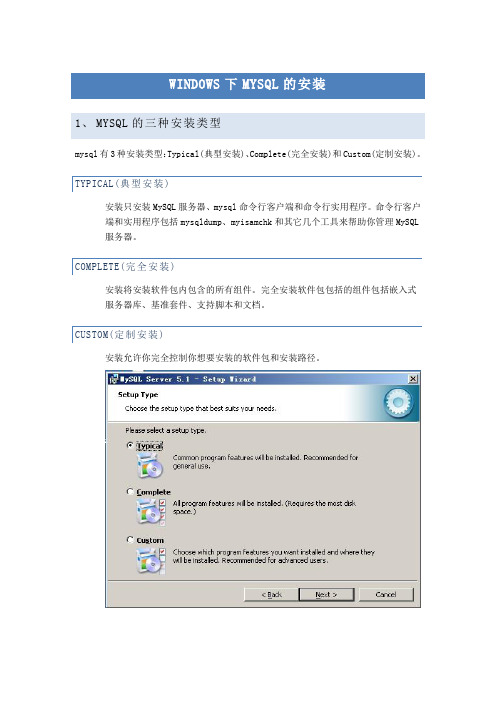
1、MYSQL的三种安装类型mysql有3种安装类型:Typical(典型安装)、Complete(完全安装)和Custom(定制安装)。
安装只安装MySQL服务器、mysql命令行客户端和命令行实用程序。
命令行客户端和实用程序包括mysqldump、myisamchk和其它几个工具来帮助你管理MySQL服务器。
安装将安装软件包内包含的所有组件。
完全安装软件包包括的组件包括嵌入式服务器库、基准套件、支持脚本和文档。
安装允许你完全控制你想要安装的软件包和安装路径。
2、MYSQL的安装如果你选择Typical(典型安装)或Complete(完全安装)安装并点击Next按钮,你将进入确认窗口确认选择并开始安装。
如果你选择定制安装并点击Next按钮,你将进入定制安装对话框如果你想要更改MySQL安装帮助安装的安装路径或具体组件,应当选择Custom(定制安装)安装。
所有可用组件列入定制安装对话框左侧的树状视图内。
未安装的组件用红色X 图标表示;已经安装的组件有灰色图标。
要想更改组件,点击该组件的图标并从下拉列表中选择新的选项。
可以点击安装路径右侧的Change...按钮来更改默认安装路径。
选择了安装组件和安装路径后,点击Next按钮进入确认对话框。
选择了安装类型和可选安装组件后,则进入确认对话框。
该对话框中将显示安装类型和安装路径供检查。
如果你满意设定值要想安装MySQL,点击Install(安装)按钮。
要想更改设定值,点击Back按钮。
要想退出MySQL安装帮助不再安装 MySQL,点击Cancel按钮。
完成安装后,将出现注册选项和MySQL网址。
注册后便可以访问处的MySQL论坛,可以在报告缺陷,并可以注册为时事新闻订户。
在安装器的最后一个窗口内,提供了安装摘要,并提供选项以启动MySQL Configuration Wizard(配置向导),可以用来创建配置文件,安装MySQL服务并进行安全配置。

Windows环境MySQL升级指导目录1目的 (3)2下载MySQL (3)2.1下载MySQL版本 (3)2.2解压包放平台目录 (4)3备份与移动数据 (5)3.1确认原始MySQL版本 (5)3.2备份原始MySQL (5)3.3移植数据和my.ini (6)4移除和重新安装服务 (7)4.1打开命令窗口 (7)4.2cd到原始MySQL bin文件夹,并执行移除命令 (8)4.3cd到新的MySQL bin文件夹,并执行安装命令 (10)5启动MySQL服务,升级MySQL (10)5.1启动MySQL服务 (10)5.2升级MySQL (10)5.3重启MySQL服务 (10)5.4修改MySQL环境变量 (11)6最后验证升级是否成功 (11)6.1验证MySQL版本 (11)1目的本文目的是在不卸载Mysql保留数据不变的情况下对Mysql进行升级。
下面是具体步骤:2下载MySQL2.1下载MySQL版本下载地址:mysql官网下拉选择如5.7.系列最新版本当前是5.7.44:选择windows 64的zip点击Download 下载2.2解压包放平台目录把下载好的mysql5.7.44安装包解压放到安装目录与原来mysql平级3备份与移动数据3.1确认原始MySQL版本打开数据库客户端连接成功后,select version(); 查询显示历史版本3.2备份原始MySQL请自行把原始“mysql”整个文件夹进行拷贝备份到别的目录(注意:备份为了有问题可恢复,可能比较大请耐心等待)3.3移植数据和my.ini把原“mysql”文件夹中的data文件夹和my.ini复制拷贝到新的文件夹“mysql-5.7.44-winx64”中my.ini复制粘贴后,打开文件修改data和base的路径4移除和重新安装服务4.1打开命令窗口已管理员身份运行命令4.2cd到原始MySQL bin文件夹,并执行移除命令首先停止Mysql服务cd原始MySQL bin文件夹:cd C:\Soft\program\mysql\bin输入命令:mysqld --remove MySQL (注意:这里的“MySQL”是服务名称不要写错)4.3cd到新的MySQL bin文件夹,并执行安装命令首先cd新的MySQL bin文件夹:cd C:\Soft\program\mysql-5.7.44-winx64\bin输入命令:mysqld --install MySQL (注意:这里的“MySQL”保留原来服务名称不可随意更改)5启动MySQL服务,升级MySQL5.1启动MySQL服务输入命令:net start MySQL5.2升级MySQL任然在新mysql目录中执行命令:mysql_upgrade -uroot -p IJvh5pQHUCTYmxXt.. (注意:-p是root 账号密码)5.3重启MySQL服务命令重启服务,也可以在服务管理中重启:5.4修改MySQL环境变量修改环境变量然后确定6最后验证升级是否成功6.1验证MySQL版本打开数据库客户端连接成功后,select version(); 查询显示5.7.44,此时成功升级!。